Во времена первых версий Android, когда интерфейс ОС больше напоминал гадкого утенка, чем прекрасного лебедя, фирменные оболочки были важной частью любого смартфона. В обзорах им уделяли ничуть не меньше внимания, чем дизайну или производительности устройства. Со временем интерфейс Android заметно похорошел и стал намного более продуманным и удобным.
Тогда для разработчиков фирменных оболочек настали тяжелые времена. Просто сделать что-то яркое, цветастое и с кучей спецэффектов стало уже недостаточно. Любые изменения в интерфейс Android требовалось вносить вдумчиво и осторожно. С одной стороны, требовалось улучшить и так неплохую ОС, добавив ей парочку ярких и запоминающихся штрихов. С другой – сохранить все основные «фишки» и не нарушить ее концепцию и фирменный стиль.
Казалось бы, усидеть на двух стульях – задача невыполнимая. Но некоторым это каким-то образом удается. Asus ZenUI – яркий тому пример.
Сразу отмечу, что мне оболочка очень понравилась. Но во многом это дело вкуса, и то, что кажется красивым и удобным мне, кто-то другой может не оценить. Это совершенно нормально, ведь сколько людей – столько и мнений. Именно по этой причине я добавлю к тексту побольше скриншотов – они дадут вам какое-то представление об оболочке Asus и помогут хотя бы примерно ее оценить.
Вcя правда о ZenUI Launcher. «Ведро как новое» (пилот)
Рабочий стол
Что мы получаем «из коробки»?
Рабочий стол ZenUI полностью соответствует всем новым веяньям. Прозрачная строка состояния и док-бар, три привычные экранные клавиши, сетка иконок 4х5. На основном экране – поисковой виджет Google и минималистичный погодный виджет, выполненный в светлых тонах.


Первое отличие от классического интерфейса Android – свободный выбор домашнего экрана и круговая прокрутка рабочих столов, которая почему-то очень не нравится Google. Если вы, как и я, используете несколько рабочих столов, то это крайне удобно. В случае использования трех экранов, каждый из них будет находятся на расстоянии одного свайпа – основной в центре, два по бокам. И даже если вы ошиблись, и «крутанули» экран не в ту сторону, ничего страшного не произойдет. Один повторный свайп – и вы у цели.
К экранам рабочих столов можно добавить экран Google Now. Полезно, если на долгое нажатие кнопки «Домой» у вас установлен Now on Tap.
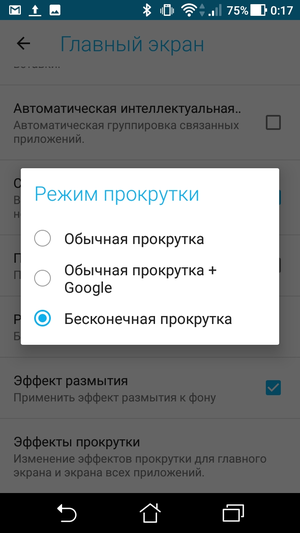
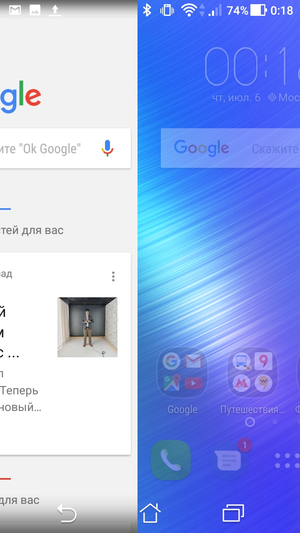
Еще мне очень понравилось, как выглядят папки. В «чистом» Android это белые прямоугольники разного размера, которые не очень здорово вписываются в воздушный стиль ОС. В ZenUI каждая папка – отдельный экран с прозрачным фоном, на котором размещены ярлычки программ. Но при желании можно выбрать более привычное оформление.
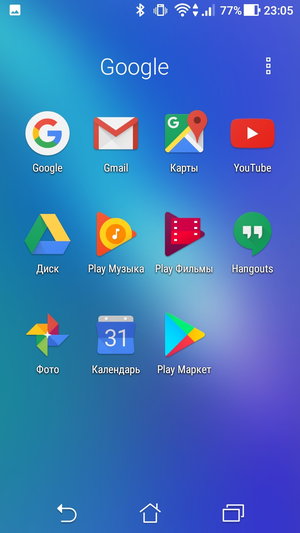
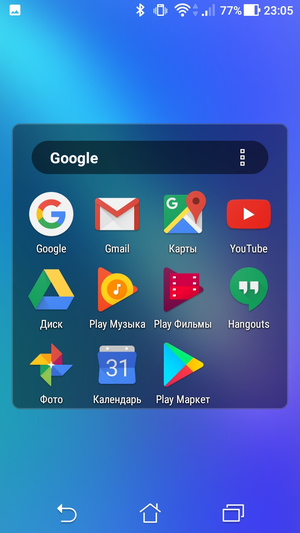
ASUS ZenUI – интерфейс нового поколения
По сравнению со стандартным вариантом Google, иконка папки стала более информативной. Это не «лесенка» из наложенных друг на друга иконок, а четыре миниатюрных значка, аккуратно расстеленных в два ряда. Последний штрих – названия папок могут подбираться автоматически, в зависимости от типа содержимого. Так что про засилье «Новых папок» и «Новых папок 2» можно забыть.
Вертикальный свайп сверху вниз открывает окно универсального поиска. Практического применения этой функции я для себя не нашел. В настройках ее можно отключить.
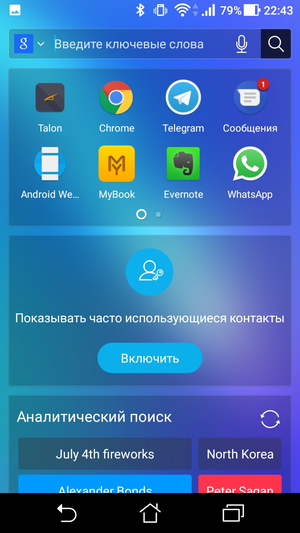
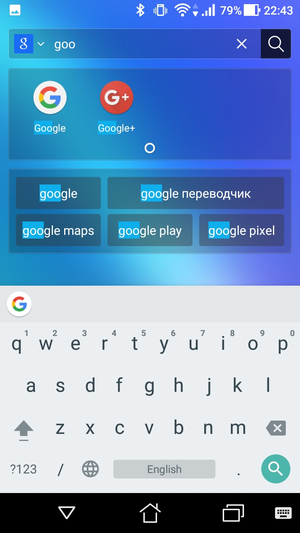
Каждое действие, будь то открытие папки, перелистывание рабочего стола, переход в меню или раскрытие «шторки» панели уведомлений сопровождается легкой, ненавязчивой анимацией. Как минимум на Asus ZenFone 3 Max все работает плавно и без малейших лагов.
Что можно изменить?
Изменить можно если не все, то многое. Часто бывает, что, снабжая свою оболочку кучей настроек и опций, производитель просто перекладывает свою работу на плечи пользователей. И вместо того, чтобы самому сделать красивый, удобный и сбалансированный интерфейс, предлагает дешевый конструктор «сделай сам».
К счастью, ZenUI – не тот случай. Вариант «из коробки» очень неплох и почти наверняка устроит подавляющее большинство пользователей. При этом те, у кого глаз упорно цепляется за тот или иной элемент интерфейса, смогут переделать его на свой вкус. Учитывая, что Google частенько вносит в новые версии Android довольно спорные изменения, которые приходятся по нраву далеко не всем старожилам, это действительно здорово.
Основное меню настройки содержит девять иконок и вызывается долгим нажатием на рабочий стол. Локализация в этом месте немного подкачала – переносы слов и не полностью помещающиеся надписи слегка портят впечатление от оболочки. Да и понять смысл написанного можно далеко не всегда. Глядя на надпись «Заблокировать при…» я был уверен, что речь идет о блокировке рабочего стола при каких-то условиях. А на самом деле раздел называется «Блокировка приложений» и с рабочим столом совершенно никак не связан.
Приложения и виджеты. Переход к меню приложений и виджетов, выполненному в стиле ранних версий Android. Подробнее о нем мы поговорим ниже. Пока же просто отмечу, что тем, кто не оценил вертикальный список программ из Android 6.0, такой дизайн придется по душе.
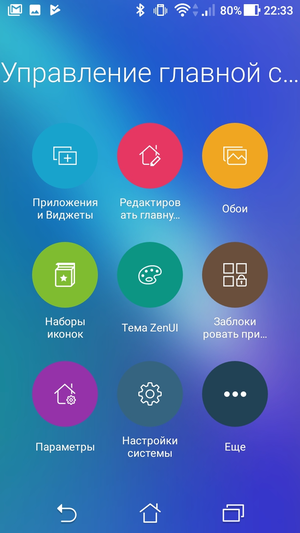
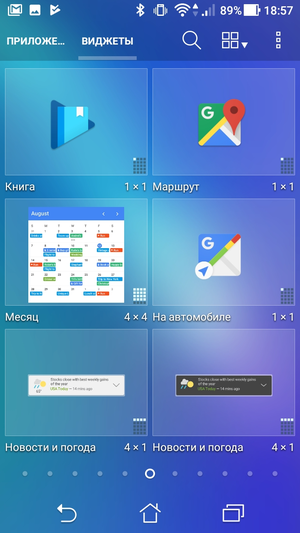

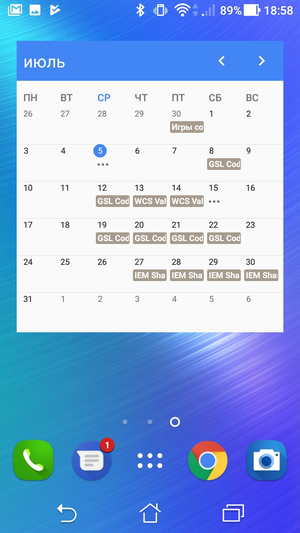
Редактировать главную страницу. Привычный режим редактирования рабочих столов. Перейти в него можно как через общее меню, так и выполнив «щипок» на любом экране. Именно здесь собрано большинство полезных опций, таких как изменение размеров иконок, выбор анимации прокрутки экранов, настройка типа и размера шрифтов и другие.
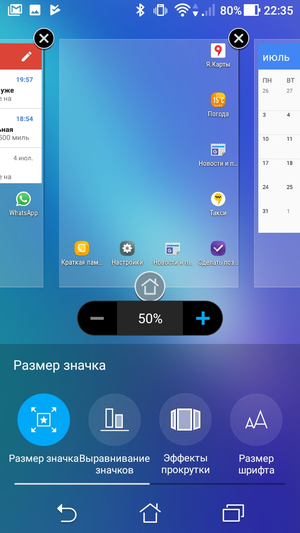
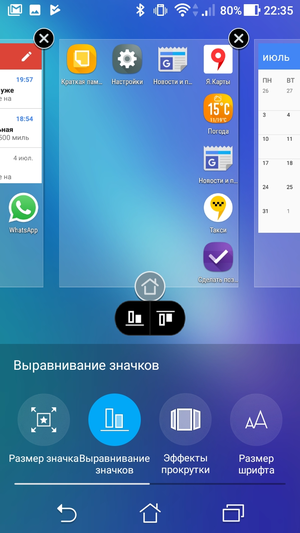
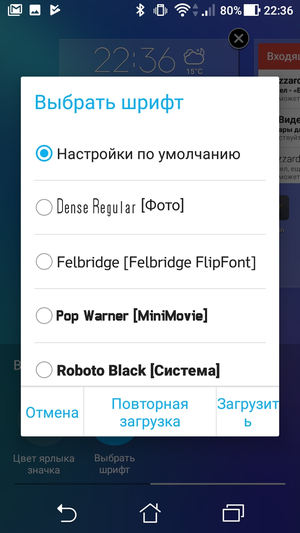
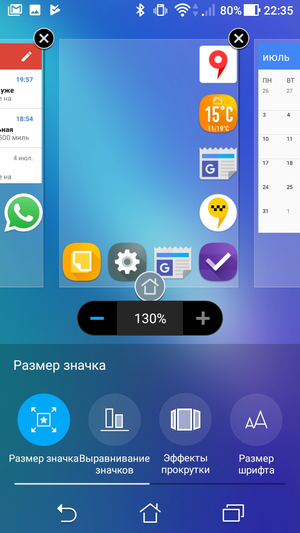
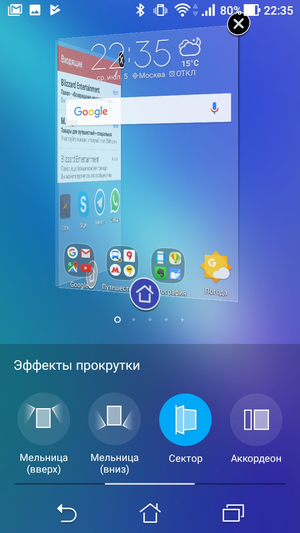
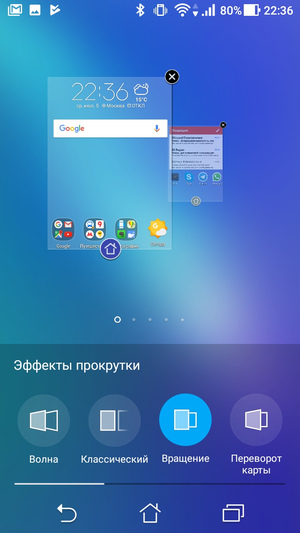
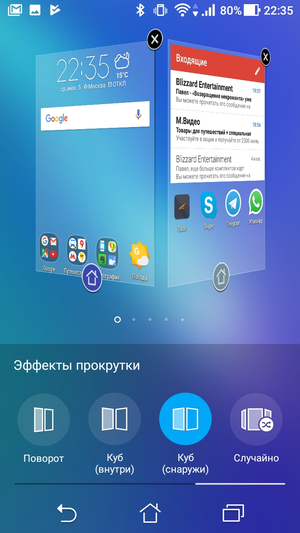

Еще раз подчеркну, что оформление рабочих слов вполне неплохо и в варианте «из коробки», но нужно быть реалистами – на всех никогда не угодишь. Тем более, если принять во внимание разные устройства с разной диагональю экрана. Так что возможность настроить интерфейс «под себя» — всегда плюс.
Обои. На первый взгляд, никаких неожиданностей. Можно выбрать обои (как классические, так и «живые») как для рабочего стола, так и для экрана блокировки. Отсюда же можно перейти в магазин тем, к которому мы вернем отдельно.


Основной сюрприз – иконка, расположенная около рабочего стола, которая открывает дополнительное меню. Отсюда можно не только обрезать и настроить тип прокрутки фона, но и наложить на него особый фильтр. А еще – настроить прозрачность строки состояния.


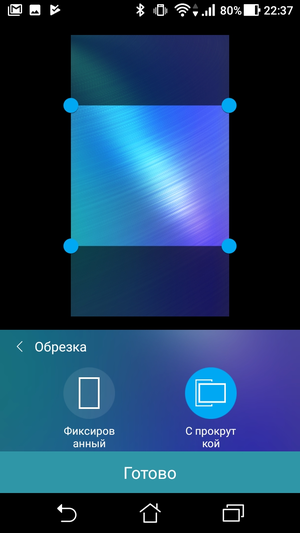
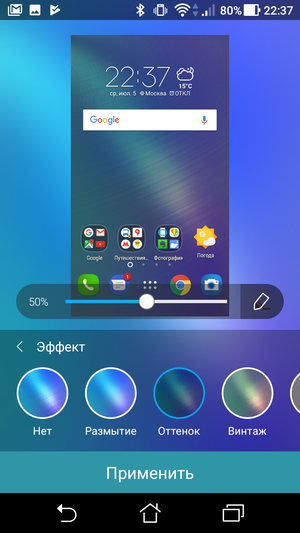
Наборы иконок. Никогда не понимал, какой смысл менять дизайн иконок, но многим это нравится. Asus ZenUI предлагает на выбор множество разных вариантов, установить которые можно буквально в один клик. Так что, если стандартный набор значков вас чем-то не устроил – вам сюда.

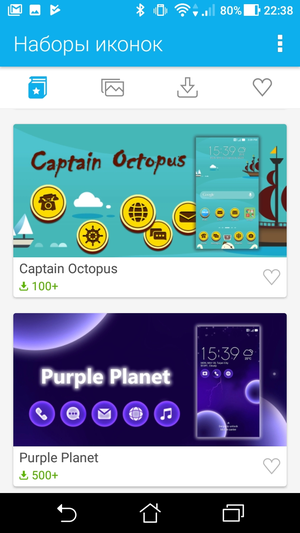
Тема ZenUI. Магазин тем, который мы рассмотрим во второй части статьи.
Блокировка приложений. Возможность установить на нужное приложение отдельный пароль. И это именно та функция, которой мне не хватало на многих телефонах. В «чистом» Android с этим пока беда, а в некоторых приложениях установка пароля – это особая премиум функция, которую нужно приобретать отдельно (а в особо запущенных случаях – еще и оформить на нее ежемесячную подписку).
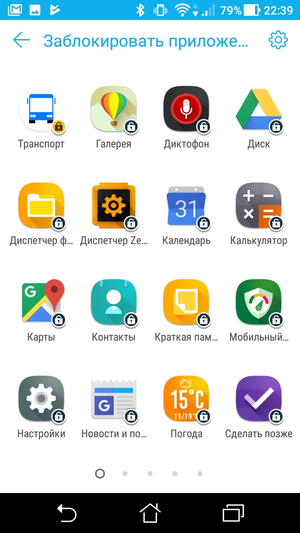
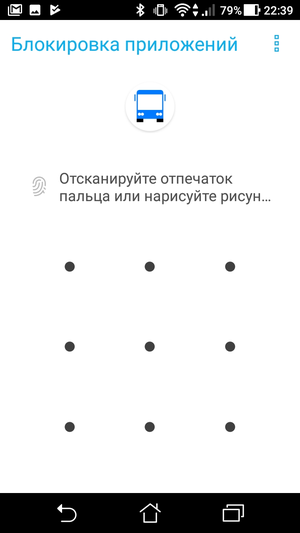
На мой взгляд – крайне полезная и удобная штука, которая давно должна была появиться в «базовой комплектации» ОС.
Параметры. Полный список всех настроек лаунчера.
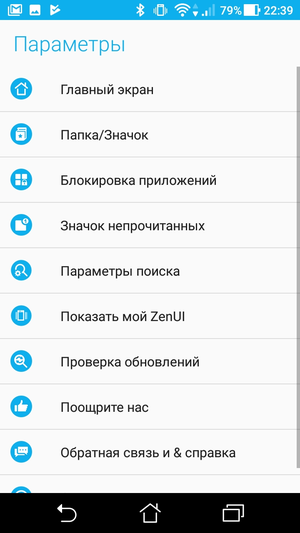
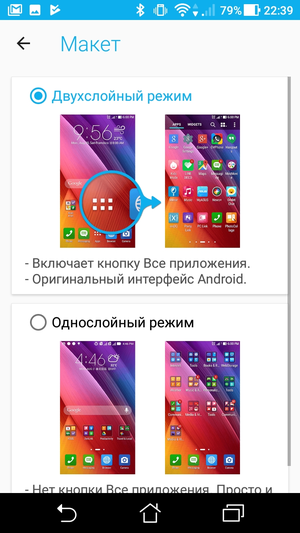
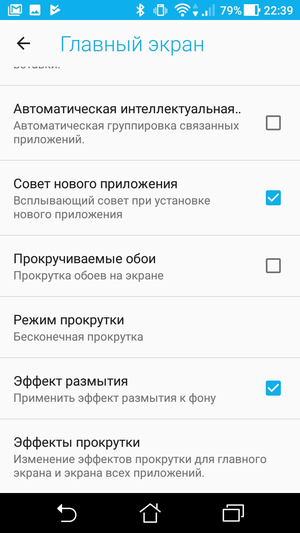
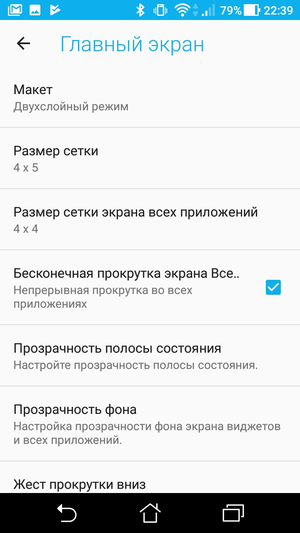
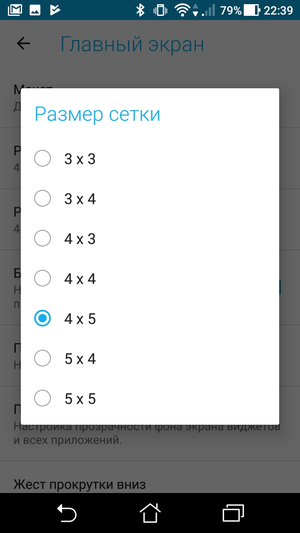

Вот неполный список опций:
- Выбор макета рабочего стола (с меню приложений или в стиле iOS)
- Выбор сетки экрана (от 3х3 до 5х5)
- Настройки прозрачности фона меню
- Выбор действия на горизонтальный свайп сверху вниз (быстрый поиск, открытие «шторки» уведомлений)
- Детальная настройка папок (дизайн окна, анимация, сетка, шрифт и т.д.)
- Отображение непрочитанных сообщений рядом с иконкой приложения
- Настройки встроенного поиска
Настройки системы. Переход к настройкам смартфона.
Дополнительные опции. Оценка приложения и обратная связь.
Меню приложений
Что мы получаем «из коробки»?
Переработанное меню приложений стало одним из самых спорных нововведений Android 6.0. С момента выхода Marshmallow прошло уже почти два года, но многие пользователи не могут простить Google до сих пор. Меню приложений в ZenUI является дальнейшим развитием идей из прошлых версий ОС, и окажется привычным и знакомым всем «старожилам».
Меню разделено на две глобальные вкладки – «Приложения» и «Виджеты». Рядом находятся иконки поиска, настроек и выбора режима просмотра. Режим прокрутки не вертикальный, а горизонтальный, что позволяет запоминать, что и на каком экране находится.
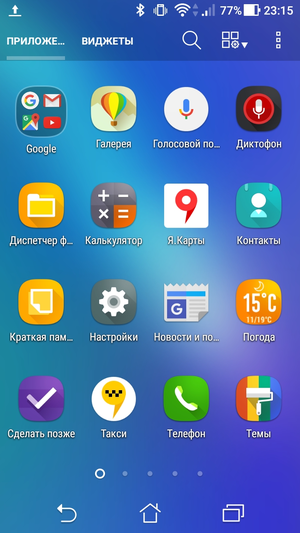
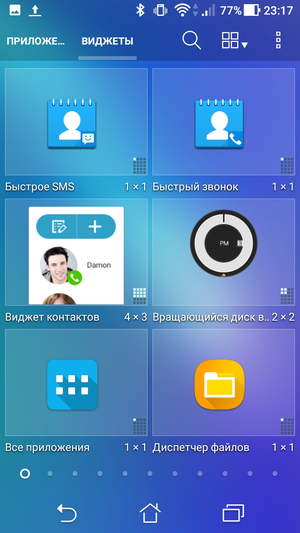
Не забыли и про поддержку папок. Если вручную раскидывать приложения по папкам лень, можно воспользоваться функцией интеллектуальной группировки. Смартфон не только распределит приложения по разным папкам, но и сам подберет для них названия.
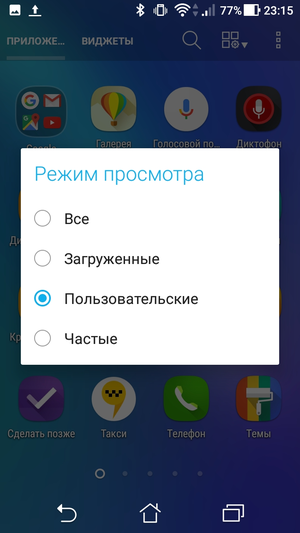

Что можно изменить?
В первую очередь, можно свободно менять элементы местами – еще одна возможность, которую Google пустил под нож. Во-вторых, выбрать размер сетки, от 3х3 до 5х5. Ну, и в-третьих, можно скрыть ненужные предустановленные приложения.
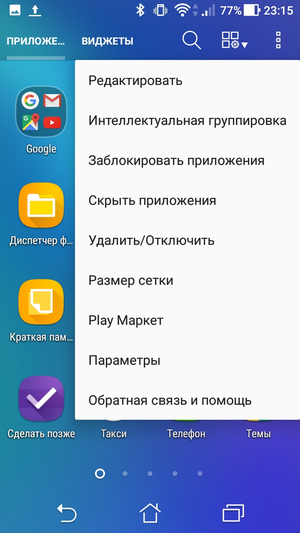
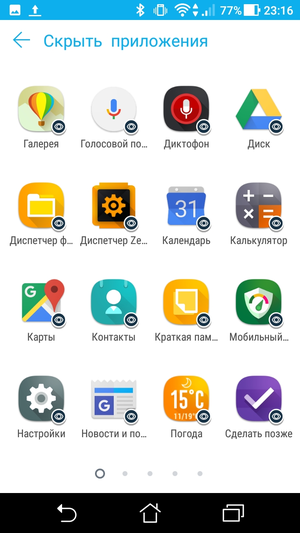
«Шторка» панели уведомлений
Работа с уведомлениями зависит не столько от версии Asus ZenUI, сколько от версии самого Android. Как вы помните, именно переработанная система уведомлений стала одной из главных «фишек» Android 7.0.
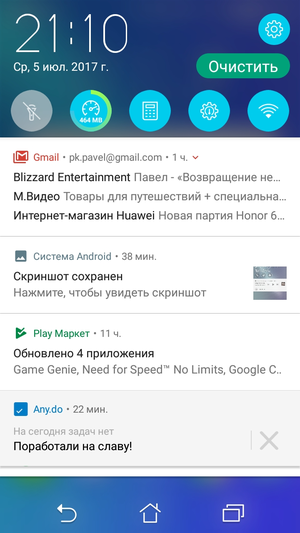
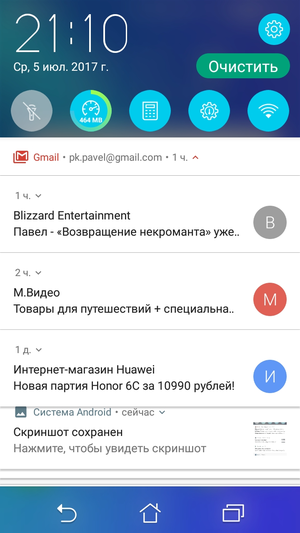
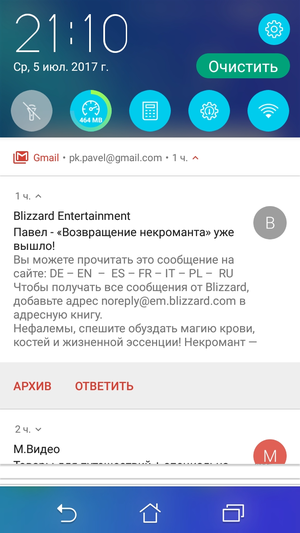

А вот экран с быстрыми переключателями у ZenUI собственный. Изначально над карточками уведомлений отображается только один ряд иконок, но если потянуть шторку вниз, окно быстрых переключателей раскроется на весь экран. Подложка имитирует темное стекло – под ним проглядывает затемненное и немного размытое изображение предыдущего экрана.
Основную часть окна занимают сами иконки, их набор можно менять на свой вкус. Если на один экран все значки не влезают, всегда можно задействовать второй (переключение между ними происходит горизонтальным свайпом).
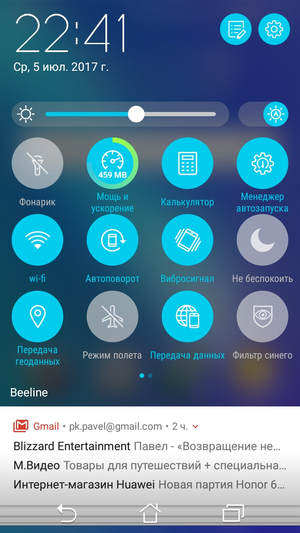
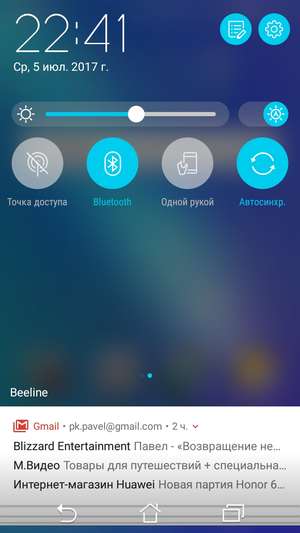
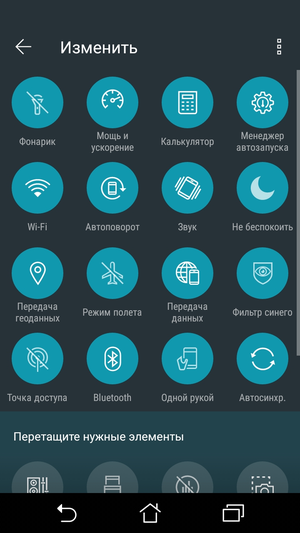
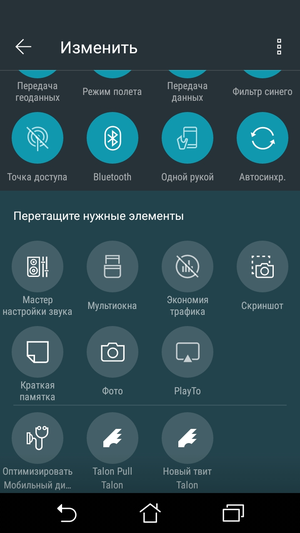
В левом верхнем углу находятся часы, правее – иконки настроек. Под часами расположен ползунок уровня яркости и кнопка включения ее автоматической регулировки.
Экран блокировки
Что мы получаем «из коробки»?
Еще во времена Android 2.x производители поняли, насколько важен удобный и функциональный экран блокировки. Ежедневно пользователь сталкивается с ним десятки, а порой и сотни раз. Из-за чего любая секундная задержка безумно раздражает и оборачивается кучей потерянного времени.
Не готов сказать, кто из производителей первым придумал добавлять на экран блокировки иконки быстрого запуска. Мне кажется, что пальма первенства принадлежит HTC, но легко могу ошибаться. Да это и не так важно, ведь вскоре эту идею подхватили практически все… кроме самого Google. Что поисковый гигант имеет против таких иконок так и осталось для меня загадкой, но в «классическом» Android с экрана блокировки можно запустить только камеру и Google Now.
В ZenUI помимо иконки камеры, которая расположена в правом нижнем углу экрана, есть еще три ярлыка: телефон, SMS и браузер. Дополнительные иконки позволяют не только быстро запустить нужное приложение, но и увидеть, сколько у вас новых SMS сообщений и пропущенных вызовов. На мой взгляд – весьма удобно.

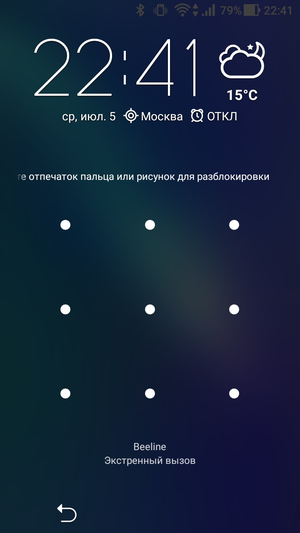
Смущает только расположение иконок. Почему-то их поместили ближе к левому краю экрана, а не выровняли по центру. Возможно, это дело привычки, но мне такая асимметричность слегка режет глаз. С другой стороны, погодный виджет, занимающий верхнюю часть экрана, также выровнен по левому краю. Что немного сглаживает общее впечатление.
Одно из интересных свойств экрана блокировки в ZenUI – погодная анимация. Вероятно, сама идея позаимствована из ранних версий HTC Sense, но сам набор эффектов совершенно другой. Никакого буйства красок и спецэффектов – только легкая, ненавязчивая анимация.


Из прочих «фишек» стоит отметить режим Always-on Panel, являющийся аналогом нашумевшего Always on Display от Samsung. Часы и уведомления могут отображаться даже на выключенном экране, что имеет смысл только в том случае, если в вашем смартфоне стоит AMOLED дисплей.
Что можно изменить?
Во-первых – настроить метод блокировки: простой свайп, графический ключ, PIN или пароль. Во-вторых, изменить тему оформления, найдя подходящий вариант в магазине тем. Или просто поменять фоновой рисунок, если разбираться с темами оформления не хочется.
Среди менее очевидных вещей – настройка иконок быстрого доступа. Жаль только, что их максимальное количество в любом случае останется неизменным – три штуки. Не то, чтобы мне нужно было больше, но так и подмывает «добить» всю строку до конца.
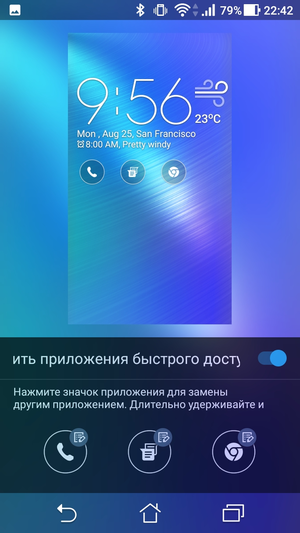
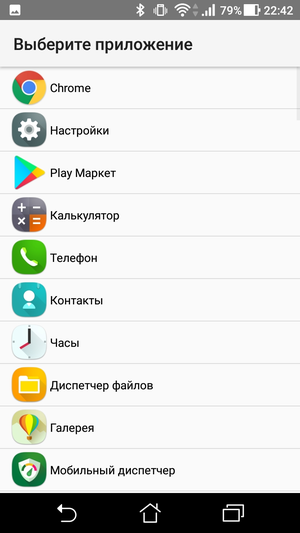
Сторонники минимализма могут убрать с экрана блокировки виджет часов, а заядлые фотографы – настроить быстрый запуск камеры по двойному клику на качельку регулировки громкости.
Субъективные впечатления
Со времен выхода Android 4.0 я предпочитал либо «чистый» Android, либо его тотальную переработку, вроде MIUI. Попытки улучшить классический интерфейс Android больше всего напоминали чай с шестью ложками сахара. С одной стороны, вроде и приятно, что производителю ничего для своих пользователей не жалко. А с другой – вкуснее чай от этого не становится. И когда у меня есть выбор, я стараюсь без этого лишнего сахара обойтись.
Asus ZenUI – одна из немногих «классических» оболочек, которая меня полностью устроила как с эстетической, так и с практической стороны. Это не мифический идеал и суперинновационное решение. И каких-то уникальных «фишек» в ней почти нет, все это уже когда-то и где-то было. Но зато работать с Asus ZenUI для меня было по-настоящему комфортно. И на мой взгляд, это куда важнее сотни вымученных «инноваций».
Post Scriptum. Во второй части статьи мы поговорим о магазине тем, системных приложениях, фирменных «фишках» и других интересных вещах.
Источник: android.mobile-review.com
Обзор ASUS ZenUI и Zen-приложений

Как вы знаете, сегодня все Android-устройства от ASUS идут с фирменной графической оболочкой ZenUI. Мы упоминаем об этом практически в каждом обзоре. Но так вышло, что обзора самого ZenUI в блоге до сих пор нет. Мы решили исправить это упущение, и посвятили этот обзор рассмотрению последней версии фирменной графической оболочки ASUS на примере смартфона ZenFone 2.
Рабочие столы
В ASUS ZenFone 2 главный экран представлен сеткой 5х4, оптимальной для данного экрана. Однако ее размер можно изменить.


Расположение иконок по выбранной сетке.
Двойной тап по экрану отключает дисплей. Если вы хотите увидеть превью всех рабочих столов, нужно сделать «щипок» двумя пальцами.

Миниатюры рабочих столов, их расположение можно менять.


Анимация листания столов. Можно изменить анимацию прокрутки, выбрав один из восьми предустановленных режимов.

Чуть подержите палец на экране — и получите быстрый доступ к меню главного экрана.


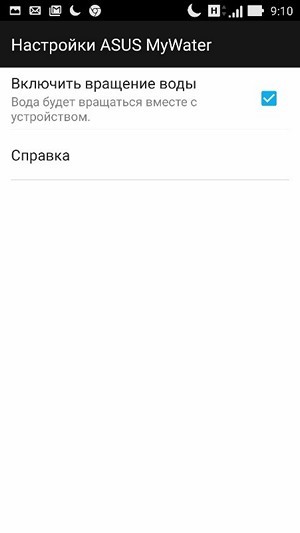
Здесь можно быстро изменить оформление рабочих столов. Например, установив «живые обои» или другой набор иконок.



Большое количество различных параметров для фона рабочих столов. Можно настроить на любой вкус.

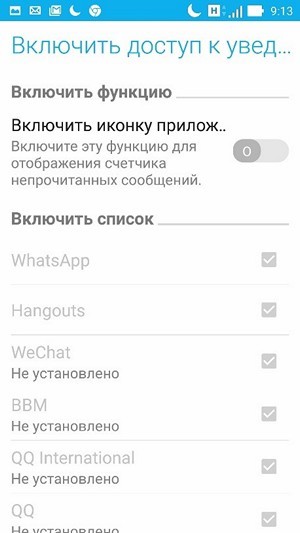

В настройках системы легко поменять сетку и внешний вид папок, определить параметры доступа к уведомлениям для приложений, установить пароль для запуска приложений.



Подобрать правильный шрифт или выбрать цвет ярлыков? Тоже возможно.
Меню приложений



Приложения можно отсортировать по интеллектуально подобранным папкам, частоте использования, скрыть некоторые из них, либо же выбрать сортировку между всеми приложениями и скаченными.
Экран блокировки

В верхней части экрана блокировка расположены виджеты и ярлыки для быстрого вызова камеры, приложения для звонков, SMS. Также сюда выводится информация из What’s Next.
Приложения и виджеты

Цветопередачу дисплея можно изменить, выбрав один из предустановленных профилей или применив ручные настройки. С помощью встроенной программы Splendid можно варьировать цветовой режим между теплыми и холодными тонами, а также увеличивать яркость картинки.

Можно настроить новую панель уведомления, на которой отражаются 4 значка быстрого запуска приложений и 12 значков других функций. Эта панель открывается после двойного сдвига — одиночный сдвиг открывает стандартные уведомления.


В предустановленных темах оформления можно менять шрифты и общий стиль, задавать разные обои.

Реализована поддержка жестов для быстрого запуска приложений — с помощью касания и перемещения. Начертив определенным образом загогулину, например, «W», можно вызвать приложение даже с заблокированного экрана. Можно уменьшить масштаб изображения, чтобы было удобно работать пальцами одной руки.

За счет того, что на рабочих столах отсутствует поисковая строка Google, на дисплее отображается больше полезного пространства. На этом скриншоте поменяли тему оформления со стандартной на «Осеннюю»: изменился не только рабочий стол, но также иконки и шрифт.

MyASUS. Приложение предназначено для связи с круглосуточной службой поддержки. Также здесь предоставляется информацию о новых продуктах, отражаются адреса близлежащих пунктов обслуживания. С помощью утилиты можно быстро зарегистрировать продукт, просто сфотографировав его, и получить доступ к таким услугам, как запросы о состоянии процесса ремонта, горячей линии поддержки клиентов, а также к инструкциям по использованию.
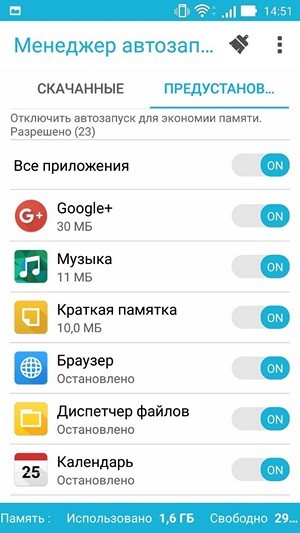
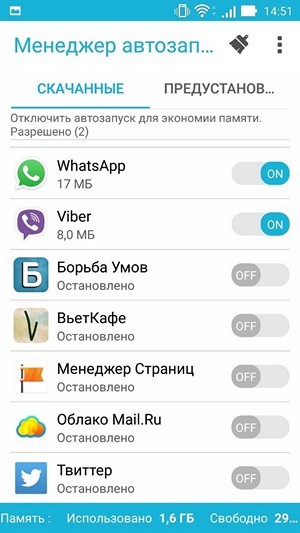
Менеджер автозапуска позволяет отключить автозагрузку выбранных программ без прав суперпользователя.

Диспетчер файлов. В него уже интегрировано облачное хранилище ASUS WebStorage, а также такие сервисы как Dropbox, Google Drive и Microsoft OneDrive. Диспетчер поддерживает обмен файлами с компьютерами в локальной сети без установки дополнительных программ.

ZenLink — всего 4 приложения — предназначены для подключения к другим устройствам. Share Link служит для обмена хранимыми на смартфоне фотографиями, видеороликами и прочими материалами с другими устройствами. Party Link позволяет передавать фотографии или видеоролики сразу на несколько других устройств. PC Link позволяет использовать смартфон в качестве пульта дистанционного управления презентациями. А Remote Link предназначен для подключения к компьютеру.

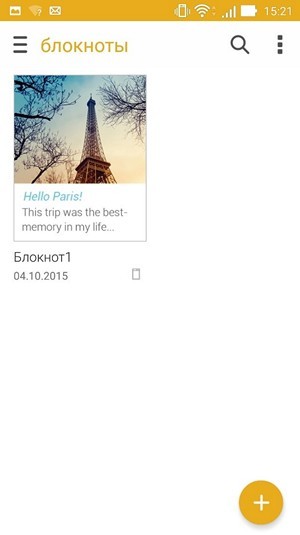
SuperNote — ведение заметок с поддержкой рукописного ввода, различных шаблонов и облачной синхронизации. В заметку можно добавлять и фото.

В What’s Next отображаются ближайшие события и встречи, пропущенные звонки и SMS от важных контактов, информация о погоде. Самые важные события выводятся на экране блокировки, на домашнем экране и в области уведомлений.



C помощью ASUS MiniMovie из выбранных фотографий можно сделать слайдшоу. Есть возможность добавить к ролику текст и музыку.


И о погоде: максимально подробная информация.

«Сделать позже» позволяет создать напоминание о необходимости перезвонить или сохранить интересный контент.

С помощью платформы для отправки мгновенных сообщений Omlet можно делиться сообщениями с владельцами устройств, которые также поддерживают чат Omlet.

В разделе «Поддержка ASUS» изложена информация об обслуживании системы и актуальные новости, связанные с обновлением оболочки. Здесь также представлен обширный справочник по работе с системой и приложениями, вот только на русский язык он не переведен.

«Детский режим» позволяет настроить доступ к ограниченному кругу выбранных приложений, а также установить лимит времени на использование смартфона.

Клавиатура имеет несколько тем оформления и поддерживает непрерывный ввод и ввод пунктуации удержанием пальца на нужной букве.






В клавиатуре есть собственный словарь и система предикативного ввода, а также множество всевозможных настроек, благодаря которым может изменить как внешний вид клавиатуры (например, установив фоновый рисунок), так и настроить под себя способы взаимодействия с текстом.

Ещё одно нововведение в ZenUI — контроль уведомлений. Кнопка регулировки громкости на корпусе смартфона отвечает за появление меню, в котором можно выбрать один из нескольких методов оповещения. В этом разделе настраивается информация, о каких уведомлениях и звонках ZenFone 2 будет подавать сигнал.
Работа с SIM-картами



Кроме того, оболочка оптимизирована для работы с двумя SIM-картами: при подключении второй симки добавляется кнопка вызова. В режиме отправки SMS аналогичным образом отражаются две кнопки, отвечающие за отправку с той или иной SIM-карты.
Музыка


Настроить звук можно с помощью встроенного эквалайзера, однако его возможности уступают внешним приложениями для воспроизведения музыки/видео.


Музыкальное приложение умеет воспроизводить музыку по альбомам, исполнителям и папкам. Реализована интеграция с облаком — музыку можно слушать напрямую оттуда.
Галерея




В Галерее отражаются все изображения на смартфоне, отсортированные по альбомам. При желании можно изменить сортировку. Снимки можно редактировать с помощью предустановленных инструментов меню.
Аксессуары
Для ASUS Zenfone 2 есть несколько функциональных аксессуаров.


Фирменный чехол Zenfone 2 View Cover Deluxe, защищающий от ударов и царапин, устанавливается вместо задней крышки, имеет встроенный NFC и круглое окошко, через которое отражается ряд уведомлений: время, погода, пропущенные звонки, фото — со всеми этими приложениями можно начать работу, не открывая чехол.



Для Zenfone 2 предлагается необычная док-станция, состоящая из двух половинок, а также легкий внешний аккумулятор на 10 050 мА∙ч — ASUS ZenPower. И Zenfone 2 совершенно точно будет работать в связке с часами ASUS ZenWatch. Кроме того, любители фотографии могут приобрести внешние вспышки ZenFlash и LolliFlash.
Автономность
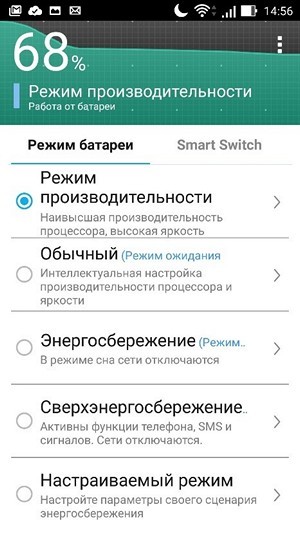


Можно выбрать из четырех представленных режимов расхода заряда батареи либо настроить свой сценарий энергосбережения. Дополнительно можно настроить график переключения в различные режимы.



Наглядно демонстрируется, какие приложения оказывают наибольшую нагрузку на батарею.
Камера

Помимо предустановленных режимов съёмки с автоматическими параметрами (можно менять глубину резкости в кадре, убирать лишние объекты из снимка, снимать в темноте), есть и ручной режим.

Для получения качественных снимков в сумерках можно использовать режим HDR. Для повышения качества ночных снимков есть специальный ночной режим. В режиме «Суперразрешение» увеличивается разрешение снимков, а фотографии получаются более детализированными. Ручные настройки предлагают множество вариантов изменения параметров съёмки.
В заключение
Интерфейс ASUS ZenUI прост в освоении, функционален и наделен многочисленными инструментами для визуальной «заточки» под запросы пользователя. Возможно, не все предустановленные приложения подойдут конкретно вам, но лишние программы всегда можно скрыть, оставив для себя только самое необходимое.
Среди минусов оболочки можно выделить один пункт, актуальный для российского пользователя: часть справочного меню (как и некоторые элементы «в глубине» интерфейса) не получили полноценную локализацию.
- Блог компании ASUS
- Гаджеты
- Смартфоны
Источник: habr.com
Обзор ASUS ZenFone 2 — почему оболочку ZenUI называют одной из лучших?

Интерфейс ZenUI – это современный дизайн всех элементов, яркие цветовые схемы, привлекательные анимационные эффекты, оригинальные мелодии звонков и уведомлений. Расположение информации на экране подчинено одной цели – сделать ее максимально доступной для пользователя.
Приложения ASUS выполнены в привлекательном и лаконичном стиле, когда полезной информации отведен максимум места. Они снабжены индивидуальными цветовыми темами, соответствующими иконкам приложений на рабочем столе.

Функция «Что дальше» (What’s Next), реализованная в интерфейсе ZenUI, помогает пользователям разобраться в той массе информации, с которой они сталкиваются ежедневно. Она выдает самые важные сведения на заставке заблокированного экрана, на домашнем экране и в области уведомлений. Это могут быть напоминания об отмене или переносе встречи, новые сообщения и пропущенные звонки от VIP-контактов, прогноз погоды, дни рождения и т.д.
Функция «Отложить на потом» (Do It Later) помогает пользователю сконцентрироваться на текущем задании и не забыть сделать позже другие важные дела. Например, если пользователь занят составлением электронного письма, и вдруг поступает телефонный звонок, то простое нажатие на специальную кнопку автоматически создает напоминание перезвонить обратно.

Пользователи также имеют возможность сохранять интересный контент (статьи, видео на YouTube, любые веб-страницы), чтобы вернуться к нему позже. Каждый сохраненный фрагмент содержит ярлык для выполнения соответствующего действия (перезвонить, посетить веб-страницу и т.д.).
Интерфейс ZenUI глубоко интегрирован с платформой для мгновенных сообщений Omlet Open Messaging Platform, давая возможность пользователю отправлять сообщения и делиться информацией из других приложений с друзьями и близкими, которые тоже пользуются одним из множества устройств, поддерживающих чат Omlet.
Другая функция ZenUI — Open Cloud — помогает пользователям обеспечить постоянный доступ к информации, используя облачное хранилище данных. С помощью Open Cloud пользователь может включить, например, автоматическое сохранение своих фотографий в интернете, а также просматривать фотографии, слушать музыку и работать с файлами, уже находящимися «в облаке».
Выбираем оболочку для android-устройств: ZenUI Launcher, APUS Launcher и CM Launcher 3D
Оглавление
- Вступление
- ZenUI Launcher
- Знакомство
- Начало работы
- Настройки
- Тестирование
- Выводы
- Знакомство
- Начало работы
- Настройки
- Тестирование
- Выводы
- Знакомство
- Начало работы
- Настройки
- Тестирование
- Выводы
Вступление
Лаборатория сайта Overclockers.ru продолжает знакомить своих читателей с актуальными оболочками для android-устройств.
Данная статья будет посвящена трем самым популярным и интересным «лаунчерам»: ZenUI Launcher, APUS Launcher и CM Launcher 3D. Все эти оболочки входят в ТОП Google Play, получают высокие оценки и загружены десятки миллионов раз. Но действительно ли они настолько хороши, дабы находиться в памяти нашего устройства?

Перед прочтением данного материала мы рекомендуем вам ознакомиться с нашими статьями по выбору лучшего «лаунчера» для мобильных устройств на базе операционной системы Android.
В качестве тестового оборудования использовались смартфон Xiaomi Redmi Note (Miui V8 на OC Android 4.4.2, среда выполнения Dalvik, процессор MediaTek MT6592, 8 x 1700 МГц, видеосопроцессор Mali-450 MP4, 700 МГц, 2 Гбайта ОЗУ) и смартфон Jinga Basco M500 3G (OC Android 5.1, среда выполнения ART, процессор MediaTek MT6580, 4 х 1300 МГц, видеосопроцессор Mali-400 MP2, 1 Гбайт ОЗУ).
анонсы и реклама
Слив MSI 2070 Super перед приходом 3ххх
GTX 1660 — цены тоже идут вниз
Новейший i9 10850KA
Core i9 10 серии вдвое дешевле такого же 9 серии
Цена на память снижена в 2 раза в Регарде — везде дороже
серии в составе компьютеров уже в Ситилинке
ZenUI Launcher

Знакомство
Компания ASUS известна своими комплектующими к ПК, ноутбуками и портативной техникой, а с недавних пор и программным обеспечением для смартфонов и планшетов.
Примечательно, что разработчики не стали ограничивать пользователей других устройств и разместили все свои приложения на Google Play. Таким образом, у каждого из нас есть возможность установить оболочку ZenUI Launcher, но нужна ли она и что в ней хорошего?
Особенности оболочки ZenUI Launcher:
- Подчеркните ваш стиль с помощью различных обоев, тем, стилей папок и эффектов.
- Выразите свою индивидуальность с помощью стилей и размеров шрифтов в соответствии с главным экраном.
- Интуитивно настраиваемый экран предварительного просмотра. Осуществляйте быстрый просмотр при настройке ZenUI Launcher.
- Прокрутите вниз и выполняйте мгновенный поиск. Выполняйте поиск приложений, контактов и мгновенно просматривайте популярные поисковые запросы с помощью новой функции «Быстрый поиск».
- Эффективное управление главным экраном. Прокрутите вверх для доступа к настройкам, например, обоям или темам системы, для персонализации ZenUI Launcher.
- Упорядочите приложения и папки в Однослойном режиме (доступ ко всем приложениям на главном экране) или в Двухслойном режиме (доступ к приложениям с помощью ярлыка на главном экране).
- Автоматическая группировка приложений в папке с помощью функции «Интеллектуальная группировка» для упорядочивания значков на главном экране.
- Встроенные в ZenUI Launcher функции «Блокировать приложения» и «Скрыть приложения» обеспечивают защиту приложений от посторонних глаз и несанкционированного доступа.
Начало работы

При первом запуске ZenUI Launcher мы должны выбрать «архитектуру» меню нашей оболочки. Отсюда назревает вполне понятный вопрос, а что же подразумевается под словом «архитектура»?
За данным понятием скрывается наличие меню с приложениями. В ZenUI Launcher можно выбрать между классическим меню и размещением ярлыков приложений на рабочих столах.

Это необычная и крайне полезная опция, которая позволит угодить и одним пользователям, и другим. Главное, что все прекрасно функционирует и доступно разъясняется при выборе. После данной установки произойдет очень быстрая настройка и оболочка готова к использованию.

Внешний вид ZenUI Launcher на смартфоне с 5.5-дюймовым экраном.
Рабочий стол ZenUI Launcher предлагает полностью классический вид, изменяемую сетку ярлыков, поддержку папок, виджетов и всего того, что так необходимо в любой современной оболочке.

Дополнительно через меню управления рабочими столами можно изменять размер значков, шрифт и его цвет. Предусмотрена возможность установить выравнивание элементов по определенному краю/стороне и многое другое.

Раз уж речь зашла о виджетах, стоит упомянуть о виджете-часах и поисковой строке. Да, ничего необычного, но отдельное приложение с красивыми часами устанавливать не придется.

Если на любом рабочем столе сделать свайп вниз, как будто мы открываем шторку с уведомлениями, то откроется специальная поисковая панель. Через нее можно искать информацию на мобильном устройстве и в интернете.

ZenUI Launcher обеспечивает поддержку тем. Они меняют иконки, фоновый рисунок и шрифт.

Отдельно можно загружать фоновые рисунки и впоследствии устанавливать на рабочий стол.

Меню с приложениями мне очень напомнило старенький Samsung Galaxy Tab 2 c оболочкой TouchWiz, ведь в ZenUI Launcher присутствуют те же две вкладки «Приложения» и «Виджеты». А еще есть поиск, сортировка и быстрый доступ к настройкам.

Все установленные приложения могут раскладываться по папкам. К тому же, предусмотрена интеллектуальная сортировка приложений по папкам. Достаточно нажать одну кнопку и в меню с приложениями полный порядок: все игры перенесутся в папку с одноименным называнием, аналогично и с другими приложениями.

При необходимости мы можем скрыть определенные программы от посторонних глаз, либо установить пароль на их запуск. На мой взгляд, это необходимые функции, которые должны присутствовать в любой оболочке, правда, пока не все приложения могут похвастать этим. А жаль!

Внимательные пользователи могли заметить, что иконки умеют отображать количество пропущенных уведомлений. Да, этим уже никого не удивить, но во многих оболочках такой функции нет. Очень наглядно это видно на иконке приложения «Сообщения», где отображается кружочек с цифрой три. При необходимости функцию можно отключить в настройках.
Из явных недостатков ZenUI Launcher можно отметить лишь один – отсутствие поддержки альбомной ориентации экрана. Возможно, что для кого-то это не особо важно, но это недостаток, согласитесь.

Внешний вид ZenUI Launcher на планшете с 7.0-дюймовым экраном.
Настройки

Что касается настроек, то тут оболочка ZenUI Launcher меня нисколечко не удивила. Опции по настройке есть, но ничего глобального.
Можно выбрать разметку экрана, установить прозрачность фона, сменить действие на «жест вниз», заблокировать экран и кое-что еще. Никаких параллакс эффектов и интеллектуальных функций здесь нет, а хотелось бы…
Тестирование
К функционированию ZenUI Launcher не возникает ни малейших нареканий, в том числе и с работой на устройствах с 512 Мбайтами ОЗУ. Приложение прекрасно обрабатывает все свои возможности. Вы можете не поверить, но даже на малопроизводительных устройствах анимация перелистывания экранов происходит просто отлично.
| Версия приложения | 3.0.2.2_160704_beta |
| Размер дистрибутива | 24 Мбайт |
| Размер приложения в установленном виде | 34 Мбайт |
| Потребление ОЗУ | 35-45 Мбайт |
Выводы
ZenUI Launcher – одна из лучших оболочек для смартфонов и планшетов на базе Android, сделанная для людей. В ней присутствуют все необходимые функции, включая поддержку тем, блокировку и скрытие приложений, индикацию уведомлений и даже поиск. А еще она прекрасно функционирует на малопроизводительных устройствах и не содержит ничего лишнего, даже рекламы.
Таким образом, оболочка ZenUI Launcher заслуживает отдельного внимания и ее стоит попробовать.
| Разработчик | ZenUI, ASUS Computer Inc. |
| Стоимость | Бесплатно. |
| Требования | Для OC Android 4.3 и новее. |
PixelMaster — профессиональное качество фотографий
Эксклюзивная технология ASUS PixelMaster — в настоящее время реализованная в смартфонах ZenFone и PadFone mini — включает в себя набор функций, таких как режим автопортрета (Selfie Mode) и управление глубиной резкости (Depth of Field Mode), расширяющих возможности встроенной камеры и упрощающих получение качественных фотографий. На ZenFone 5, ZenFone 6 и PadFone mini доступны две дополнительные функции PixelMaster — режим низкой освещенности (Low-light Mode) и «Обратная перемотка» (Time Rewind).
Режим низкой освещенности существенно увеличивает возможности камеры в условиях недостатка света. Соединяя соседние пиксели сенсора, камера повышает светочувствительность на 400%, а контрастность – на 200%, выдавая в результате четкую и яркую картинку даже без вспышки. Электронный стабилизатор дополнительно повышает качество получаемых при недостатке освещения снимков, улучшая четкость и снижая смазывание изображения. Режим низкой освещенности работает также и при съемке видео.

Функция «Обратная перемотка» существенно упрощает процесс съемки динамичных сцен. При включенном режиме камера автоматически сохраняет несколько кадров до и после момента нажатия на кнопку спуска, повышая шансы поймать наилучший момент. После этого пользователь может «перемотать время назад», используя удобный интерфейс, и выбрать наилучший снимок или сохранить все сделанные кадры.
Режим автопортрета позволяет использовать тыловую камеру высокого разрешения — вместо фронтальной, разрешение которой ниже — для получения высококачественных автопортретов и групповых снимков. Камера автоматически определяет, когда в кадр вошло заданное количество людей и после отсчета делает три кадра. Пользователь может выбрать лучший из них для сохранения и онлайн-публикации.
Режим управления глубинной резкости позволяет пользователю создавать снимки с четкими объектами, противопоставленными размытому фону. Такой эффект обычно возможен только при использовании фотоаппаратов высокого класса.
990x.top
Всем привет. Информацию про ASUS ZenUI Services в полном объеме мне найти не удалось. Максимум что я нашел, это инфа на английском, поэтому собравшись силами, придется попробовать перевести ее. Итак, вроде как ASUS ZenUI Services это приложение для интеграции с такими сервисами как Фейсбук, Гугл, Твиттер, Dropbox, OneDrive, Google Drive ну и еще некоторыми. Но зачем эта интеграция нужна?
Я так понимаю, что это для того чтобы в вашем телефоне можно было спокойно просматривать медиа контент из социальных сетей ну или с других сервисов. Ну как-то так ребята =)
Теперь обо всем этом поподробнее. Значит вроде как в приложении ASUS ZenUI Services есть разделы, я о них сейчас и расскажу.
Вот нашел картинку, где изображена загрузка приложения ASUS ZenUI Services, ну короче просто красивая картинка и решил ней поделиться с вами:
Итак, первый раздел это ASUS Gallery. Здесь вы можете просматривать фото и видео из социальных сетей или же с других сервисов, ну там Гугл Диск например… Также можно отслеживать какие-то общие фотографии с друзьями в Фейсбуке =)
Раздел ASUS Music предназначен для потокового воспроизведения музыки, которую вы сохранили в сервисе облачного хранения файлов, ну по-простому в облаке, тут имеется ввиду Гугл Драйв, Дропбокс, ну или что-то похожее.
Раздел ASUS File manager позволяет посмотреть файлы подключенных сервисов. Как я понимаю, если у вас например есть файлы в Гугл Драйве, то в этом разделе вы их можете просмотреть, но можно ли удалить, залить новые файлы, этого увы, я не знаю =(
Раздел ASUS Calendar отобразит события из календаря вашего аккаунта в Фейсбуке. Возможно что и другие сервисы поддерживаются.
Раздел ASUS Contacts позволяет соединить контакты из Фейсбука и Google+.
Какой можно сделать вывод? ASUS ZenUI Services это приложение, которое позволяет легко и удобно получить медиа контент из социальных сетей или облачных хранилищ файлов. Для получения данных с того или иного сервиса, нужно чтобы у вас был аккаунт в этом сервисе, хотя это логично =)
Так, я думаю что нужно написать список всех сервисов, с которыми работает приложение ASUS ZenUI Services.
- Facebook. Ну это понятно, социальная сеть Фейсбук.
- Google+. Тоже социальная сеть, но уже от Google. Для меня это самая загадочная социальная сеть, ибо как ней пользоваться, я так и не смог понять…
- Twitter. Думаю также всем известно что это, твиттер-шмиттер.
- Flickr. Это оч крупный фотохостинг, предназначенный для хранения фото и видео.
- LinkedIn. Эта социальная сеть сугубо для деловых людей, там типа бизнесмены сидят и общаются, ну короче что-то типа такого.
- Sina Weibo. Китайский сервис микроблогов, я даже и не слышал о таком. Но как понимаю в Китае сервис популярный, пользуется народу аж 500 миллионов, что как бэ нехило!
- Tencent Weibo. Китайский клон Твиттера и вроде конкурент Sina Weibo.
- ASUS Web Storage. Облачное хранилище от компании Асус, в бесплатном варианте доступно 5 гигов, может уже что-то изменилось.
- Dropbox. Очень популярный и качественный облачный сервис хранения файлов.
- OneDrive. Тоже облачное хранение файлов, но это идет от компании Microsoft.
- Google Drive. Супер облачный сервис хранения файлов от супер компании Google.
Как видите список нехилый, правда? Однако грустно что китайские сервисы поддерживаются, а российские вроде как нет.. Я имею ввиду ВКонтакте, облако от Яндекса, ну там еще что-то наверно.. Не знаю, но российские сервисы обошли стороной, а китайские нет, это неприятный осадок….
Немного визуально посмотрим на ASUS ZenUI Services, это основное меню приложения:

Вот раздел Музыки:

Чтобы подключиться к сервису, то как я понимаю, нужно что-то выбрать в меню Cloud music (оно в нижней части меню).
А вот раздел, даже не знаю какой, вроде бы это файловый менеджер, тут можно просматривать файлы из облачных хранилищ:

Ну что друзья, вот я вам и рассказал о программе ASUS ZenUI Services. Строго не судите, как смог, так и рассказал. Удачи вам и позитива в жизни!
Интересные возможности
Самой интересной функцией этого приложения, пожалуй, является возможность менять эффекты прокрутки на рабочем столе. Кроме стандартной анимации это может быть автоповорот, вращение, аккордеон или вентилятор. Кроме того, ещё одна важная функция – можно скрыть любое приложение, что будет очень полезно, если устройством пользуется кто – то ещё. Лишь несколько нажатий, и иконка, которую пользователь никому не хотел бы показывать исчезнет, не зная, как её достать придётся очень постараться, чтобы найти её.
Однако, если скрывать приложение ненужно, ведь тогда придётся снова открывать доступ к нему из меню, можно просто поставить PIN– код, что в случае, например, с играми – будет гораздо удобнее, в ZenUI есть и такая возможность. Ну и напоследок – возможность запускать отдельные программы при помощи жестов, даже если экран заблокирован.
Источник: mycomp.su